Поправка: Виндовс Оутлоок грешка 80041004
мисцеланеа / / August 04, 2021
Огласи
Мицрософт Оффице пакет је један од најчешће коришћених имејлова и менаџера информација на Виндовс уређајима. Иако пружа одличне функције и функције, није у потпуности без грешака и грешака. У последње време људи највише пријављују грешку која се догодила када покушавају да пошаљу или приме е-пошту. Грешка приказује код грешке Оутлоок-а 80041004, што указује да се грешка може појавити због неке врсте оштећења датотеке.
Оутлоок грешка је најчешће узрокована погрешном конфигурацијом датотека или подешавања у самој апликацији. У већини сценарија такви проблеми се могу решити једноставним поновним покретањем рачунара или присилним затварањем апликације и поновним покретањем апликације. Али постоји много случајева оштећених података, погрешног профила итд., Онда можете следити доле наведене методе.
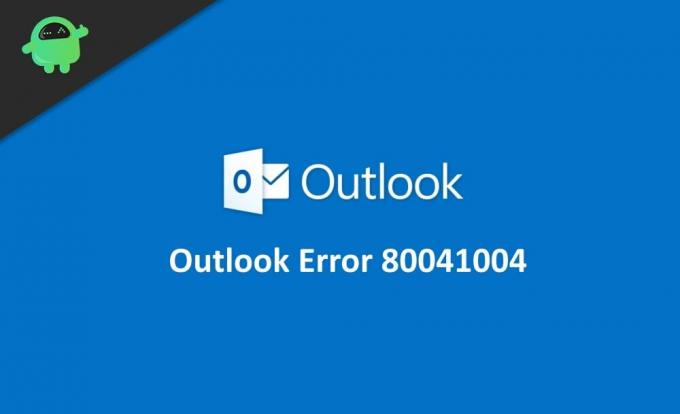
Преглед садржаја
-
1 Поправка: Виндовс Оутлоок грешка 80041004
- 1.1 1. метод: Поново инсталирајте Оутлоок
- 1.2 2. метод: Поновно додавање е-поште у Оутлоок
- 1.3 3. метод: Израда новог профила
- 2 Закључак
Поправка: Виндовс Оутлоок грешка 80041004
Ако и ви имате проблема са Виндовс Оутлоок грешком 80041004, прочитајте овај чланак заједно. Јер овде ћемо разговарати о могућем разлогу да се догоди таква грешка. Уз то, разговараћемо о неколико ефикасних метода за отклањање грешке.
Огласи
Понекад је грешка у Виндовс Оутлоок-у можда и због ажурирања система Виндовс на чекању. Дакле, уверите се да сте инсталирали сва потребна ажурирања која нуди Виндовс за вашу одређену верзију оперативног система Виндовс.
1. метод: Поново инсталирајте Оутлоок
Главни разлог за грешку је због оштећених Оутлоок конфигурационих датотека. У том случају проблем ће решити једноставна поновна инсталација програма Оутлоок.
Отворите Виндовс таблу и потражите Цонтрол панел. На контролној табли померите се надоле и кликните на опцију „деинсталирај програм“.

Огласи
Овде можете пронаћи Оутлоок и деинсталирати софтвер. Након успешне деинсталације, поново преузмите Оутлоок из Виндовс продавнице.
Отворите програм за инсталацију програма Оутлоок и инсталирајте га пратећи упутства на екрану.
2. метод: Поновно додавање е-поште у Оутлоок
Као што је раније поменуто, грешка у изгледу 80041004 може бити последица неке врсте оштећења локалне датотеке. Међутим, у већини случајева привремени подаци су оштећени. Такве грешке такође узрокују проблеме у Оутлоок синхронизацији.
Међутим, једноставно брисање постојеће е-поште и њено поновно додавање може решити проблем. Да бисте то урадили, само следите доле наведене кораке и утврдите изгледну грешку 80041004.
Прво отворите Контролна табла, претраживањем са Виндовс траке за претрагу. Или можете притиснути тастер Виндовс + Р. тастери на тастатури. Ово ће отворити дијалошки оквир Покрени, њихов тип контролаи притисните тастер У реду дугме за отварање контролне табле.

Огласи
Сада на контролној табли откуцајте и потражите Пошта. Поље за претрагу налазиће се у горњем десном углу прозора. Из резултата претраге одаберите Пошта (Мицрософт Оутлоок) опција.

У промптном прозору за подешавање поште кликните на Рачуни е-поште дугме.

Сада, коначно, у прозору налога е-поште проверите да ли сте у е-маил таб. Затим кликните на Нова дугме за додавање новог налога е-поште. Избришите постојећу одабиром е-поште и кликом на опцију Уклони.
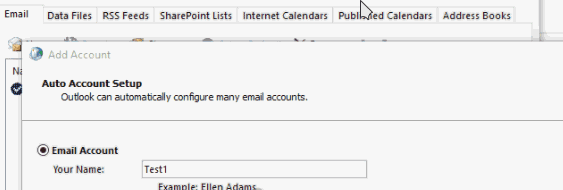
Једном када притиснете дугме Ново, у другом прозору унесите своје податке и спремни сте.
3. метод: Израда новог профила
Доња упутства ће вам показати како да направите нови Оутлоок профил да бисте решили проблем. Јер је врло могуће да је до грешке дошло због вашег оштећеног профила, па ћете је морати поправити.
Отворите Таск Манагер на рачунару, на картици процеса уверите се да је сваки Оутлоок процес онемогућен.
Ако није, онда изаберите Оутлоок процес и Завршите поступак. Неопходно је створити нови профил у програму Оутлоок након што се отвори Контролна табла још једном.
Сада поново потражите Пошта на контролној табли изаберите Пошта (Мицрософт Оутлоок) опција из резултата претраге.
Отвориће се прозор својства поште, тамо изаберите тренутни профил који сте користили и кликните на Уклоните дугме. За потврду ће се појавити упит, кликните на да дугме за уклањање профила.

На крају, кликните на дугме У реду да бисте затворили прозор. Након тога направите нови профил, подесите своје рачуне е-поште и проверите да ли је Виндовс Оутлоок грешка 80014004 решена или не.
Закључак
Виндовс Оутлоок грешка 80041004 ограничена је само на Виндовс Маил услуге и старије верзије оперативног система Виндовс као што су Вин7 и Вин8. У случају да сте суочени са овим проблемом, горње методе ће вам помоћи да га трајно решите.
Избор уредника:
- Како додати потпис у Мицрософт Оутлоок е-пошту
- Шта је Смартбите? Да ли треба да онемогућим Смартбите?
- Како аутоматски архивирати е-пошту у програму Оутлоок
- Исправите грешку у поправци конзоле ПС5
- Како инсталирати исправке за Виндовс у сигурном режиму
- Исправљено: ПС5 код грешке ЦЕ-100028-1 | Нема довољно слободног простора на ССД-у


![Преузмите Ј730ГУБС7ЦСИ1 / Ј730ГМУБС7ЦСИ1: Галаки Ј7 Про септембар 2019 Безбедносна закрпа [Јужна Америка]](/f/accbd6dccd0b41ff13cb6e04de9aecc8.jpg?width=288&height=384)
![Преузми Инсталирај ОкигенОС ОнеПлус 5 / 5Т Опен Бета 13/11 [ОТА Зип]](/f/9e791465d85a4db9a12405c3ea7dfccf.png?width=288&height=384)